Word文档怎么加宽文字与下划线间的间距
1、我们先来看一下Word文档中文字与下划线的距离比较小。
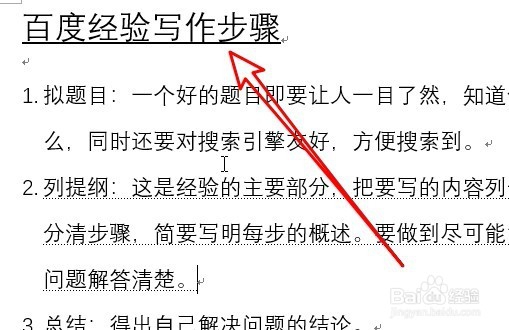
2、这时我们选中文字,然后右键点击选中的文字,在弹出菜单中选择“字体”菜单项。
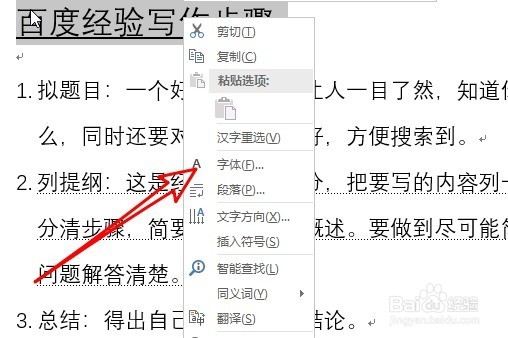
3、接下来在打开的字体窗口中,我们点击上面的“高级”选项卡。

4、在打开的高级窗口中, 我们点击“位置”下拉按钮,在弹出菜单中选择“上升”菜单项。

5、接着点击右侧的镑值项,在这里输入调整的数值即可,最后点击确定按钮。
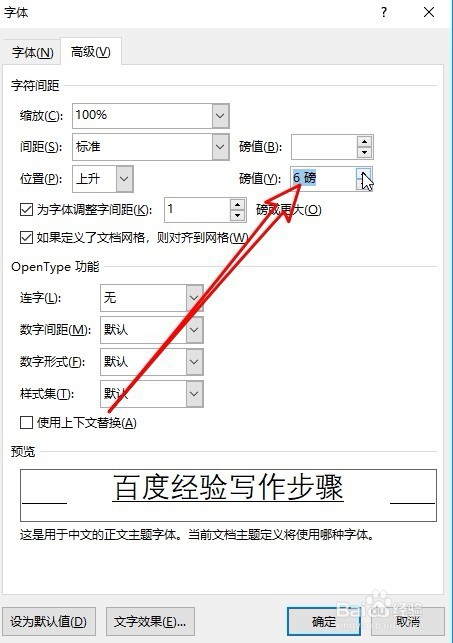
6、返回到Word文档编辑区域,我们再在添加下划线文字的后面加两个空格,然后选中空格,右键点击选中的空格,在弹出菜单中选择“字体”菜单项。

7、在打开的设置窗口中,我们把位置设置为标准菜单项就可以了。
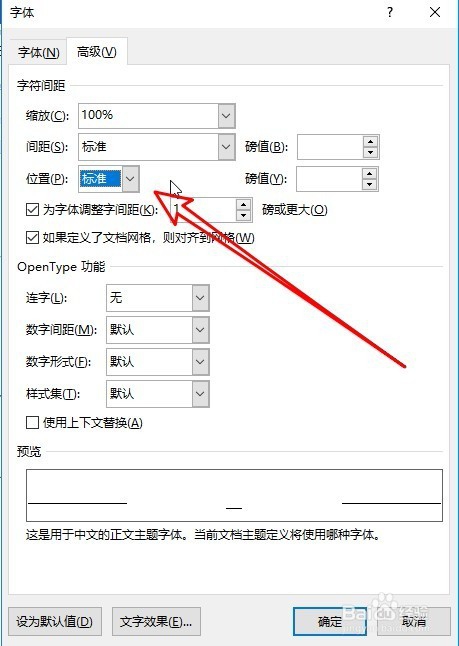
8、返回到Word编辑区域,这时看到下划线与文字间的距离已增加了不少。
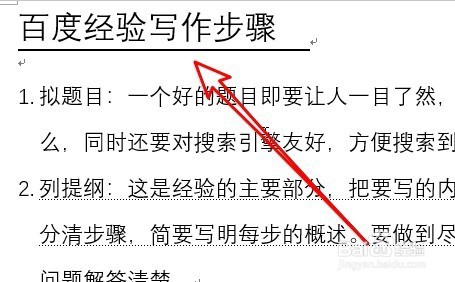
声明:本网站引用、摘录或转载内容仅供网站访问者交流或参考,不代表本站立场,如存在版权或非法内容,请联系站长删除,联系邮箱:site.kefu@qq.com。
阅读量:62
阅读量:174
阅读量:40
阅读量:72
阅读量:145